เรียนรู้ที่จะ วิธีสร้างฐานข้อมูลใน MySQL ซึ่งเป็นสิ่งที่หน้าเว็บใช้กันอย่างแพร่หลายในขณะนี้เพื่อบันทึกบันทึกและข้อมูลของคุณบนเซิร์ฟเวอร์ของคุณ เรียนรู้เกี่ยวกับสิ่งนี้ในบทความนี้ผ่านข้อมูลที่เป็นจริงและมีคุณภาพดี

วิธีสร้างฐานข้อมูลทีละขั้นตอน
จะสร้างฐานข้อมูลใน MySQL ได้อย่างไร?
ปัจจุบันใครก็ตามที่ต้องการบันทึกงานหรือข้อมูลของตนใช้เซิร์ฟเวอร์ประเภทนี้เพื่อให้มีฐานข้อมูลที่เชื่อถือได้และปลอดภัย อย่างไรก็ตาม ไม่ใช่ทุกคนที่รู้วิธีการทำและพวกเขาจะถูกบล็อก ยิ่งในบทช่วยสอนของเรา คุณจะรู้ขั้นตอนการสร้างฐานข้อมูลด้วยแพลตฟอร์มต่างๆ ทีละขั้นตอน
จะสร้างฐานข้อมูลโดยใช้ Linux ได้อย่างไร?
- ในการสร้างฐานข้อมูลในรูปแบบอื่นๆ ให้ใช้ Linux เนื่องจากสื่อเป็นวิธีที่ง่ายที่สุดวิธีหนึ่ง คุณต้องป้อน MySQL และใช้คอนโซล
- ในคอนโซลเราต้องป้อนเป็นรูทนั่นคือในฐานะผู้ดูแลระบบ รูทไม่ควรเหมือนกับผู้ใช้ฐานข้อมูล เนื่องจากอาจทำให้เกิดปัญหาในการเขียนสคริปต์ได้
- ก่อนอื่นให้ใส่ "สร้างฐานข้อมูล db_name" นี่จะเป็นชื่อจริงของฐานข้อมูลและจะช่วยในการสร้าง
- ผู้ใช้ที่เชื่อมโยงกับฐานข้อมูลถูกวาง: "สร้างฐานข้อมูล db_name" * ถึง "ผู้ใช้" "@"
- จากนั้นวาง "localhost" นั่นคือตำแหน่งปัจจุบันของเซิร์ฟเวอร์ของคุณหรือ ip อื่น: "create database db_name" * ถึง "user" "@" "localhost"
- วางรหัสผ่านของผู้ใช้ฐานข้อมูลแล้ว ขอแนะนำให้ใช้รหัสผ่านที่แฮ็คได้ยาก เนื่องจากข้อมูลส่วนตัวของคุณจะถูกเก็บไว้ที่นี่: «» สร้างฐานข้อมูล db_name «* ถึง» ผู้ใช้ «» @ «» localhost «IDENTIFIED BY» รหัสผ่าน ".
จะสร้างฐานข้อมูลโดยใช้ cPanel ได้อย่างไร?
CPanel เป็นเครื่องมือในการจัดการเซิร์ฟเวอร์คลังข้อมูลเว็บ การอนุญาต และใช้ระบบอัตโนมัติในการส่งข้อมูลหรือให้สิทธิ์กับฐานข้อมูล ใช้ซอฟต์แวร์ที่ช่วยให้คุณจัดการฐานข้อมูลได้อย่างง่ายดายโดยไม่มีปัญหามากมาย MySQL เป็นหนึ่งในเซิร์ฟเวอร์ที่ cPanel จัดการ ที่นี่เราจะแสดงวิธีสร้างฐานข้อมูลผ่านแพลตฟอร์ม โดยไม่ต้องใช้แผงควบคุม MySQL:
- ก่อนอื่นคุณต้องเข้าสู่ cPanel และมองหาเมนูของเครื่องมือ
- ในเมนู ควรมีรายการที่ระบุว่า "ฐานข้อมูล" เมื่อเปิดขึ้นมา ควรมีตัวเลือกฐานข้อมูลหลายตัว คุณต้องค้นหาตัวเลือกที่ระบุว่า "ฐานข้อมูล MySQL"
- ตอนนี้ เราจะอยู่ในอินเทอร์เฟซที่อนุญาตให้เราแก้ไข ลบ หรือสร้างฐานข้อมูลของเราได้ตามต้องการ
- เรากดตัวเลือกนั้นและพวกเขาจะป้อนชื่อที่พวกเขาชอบที่สุดหรือเกี่ยวข้องกับฐานข้อมูลของพวกเขาดีที่สุด
- หน้าต่างจะปรากฏขึ้นซึ่งจะมีชื่อที่วางไว้บนฐานข้อมูล ซึ่งจะถามผู้ใช้ cPanel ให้ป้อนชื่อที่ต้องการ สุดท้าย ให้ตรวจสอบตัวเลือก "สร้าง"
- หลังจากสร้างฐานข้อมูลแล้ว จะขอชื่อผู้ใช้ MySQL เนื่องจากจะยืนยันว่าเรามีบางอย่างที่เกี่ยวข้องกับแพลตฟอร์มหรือไม่ ป้อนชื่อผู้ใช้และ voila คุณจะมีฐานข้อมูลของคุณเชื่อมต่อกับอินเทอร์เฟซ cPanel
หากคุณไม่มีผู้ใช้ใน MySQL ไม่ต้องตกใจ เราจะอธิบายวิธีการสร้างผู้ใช้ทีละขั้นตอนเพื่อให้คุณมีฐานข้อมูล
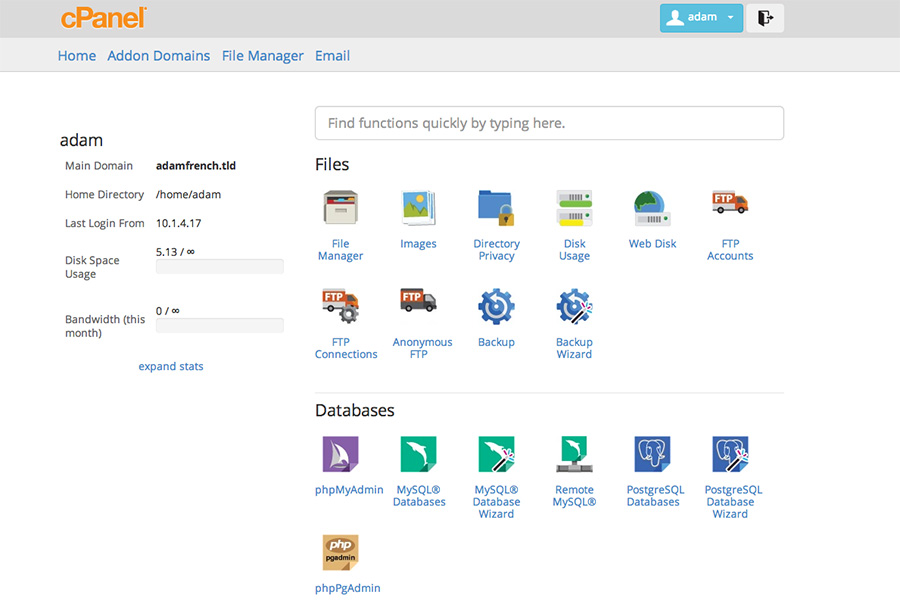
อินเทอร์เฟซแพลตฟอร์ม CPanel
จะสร้างผู้ใช้ใน MySQL ได้อย่างไร?
- เราเข้าสู่ cPanel อีกครั้งและมองหาตัวเลือก "ฐานข้อมูล" ในเมนู
- ในตัวเลือกนี้แล้ว เราจะมองหาทางเลือกต่างๆ ที่มีข้อความว่า: «ผู้ใช้ MySQL» เราจะเข้าไปที่นั่น
- ในตัวเลือกนี้จะช่วยให้เราสร้างผู้ใช้และสร้างรหัสผ่านได้ ขอแนะนำว่ารหัสผ่านต้องอยู่ในระดับสูง เพราะแนวคิดคือการป้องกันรหัสผ่านจากภัยคุกคามทุกประเภท
- หลังจากป้อนชื่อผู้ใช้และรหัสผ่านที่ต้องการแล้ว เราจะยืนยันรหัสผ่านอีกครั้งและคลิก "สร้างผู้ใช้"
คุณมีชื่อผู้ใช้สำหรับฐานข้อมูลและคีย์ฐานข้อมูลของคุณอยู่แล้ว เพื่อสร้างและใช้งานตามที่คุณต้องการ อย่างไรก็ตาม ไม่ใช่ทุกอย่างที่เสร็จสมบูรณ์ ตอนนี้คุณต้องกำหนดค่าด้วยวิธีพิเศษเพื่อให้การโต้ตอบกับฐานข้อมูลเป็นไปอย่างสะดวกสบายที่สุด
จะเพิ่มสิทธิ์ให้กับผู้ใช้ MySQL ได้อย่างไร?
- ไปที่เมนู cPanel แล้วมองหาตัวเลือก "ฐานข้อมูล" อีกครั้ง
- เราจะมองหาตัวเลือกที่ระบุว่า «เพิ่มผู้ใช้ในฐานข้อมูล» ตัวเลือกนี้ใช้เพื่อให้สิทธิ์ผู้ใช้เมื่อจัดการฐานข้อมูล
- เราป้อนผู้ใช้ที่เราสร้างขึ้นซึ่งเป็นผู้ดูแลระบบฐานข้อมูลเพื่อให้สิทธิ์แก่เขา
- หลังจากป้อนชื่อผู้ใช้แล้ว ชื่อของฐานข้อมูลจะถูกป้อน และสุดท้าย เราเพิ่มทั้งสองอย่าง
- เมื่อขั้นตอนการเพิ่มเสร็จสิ้น ตัวเลือกจะปรากฏขึ้นเพื่อให้เราสามารถจัดการทุกอย่างที่ผู้ใช้สามารถใช้ได้ในฐานข้อมูล "จัดการสิทธิ์ของผู้ใช้" เป็นตัวเลือก ผู้ใช้และฐานข้อมูลจะถูกระบุอีกครั้ง
- ตัวเลือกหรือการควบคุมสิทธิ์ที่ผู้ใช้สามารถมีได้ ขึ้นอยู่กับเราและงานที่ผู้ใช้มีในฐานข้อมูลอยู่แล้ว เราแนะนำให้เลือกตัวเลือก "สิทธิ์ทั้งหมด" เพื่อให้ผู้ใช้สามารถจัดการฐานข้อมูลได้ตามต้องการหรือจัดการฐานข้อมูลในลักษณะที่ดีที่สุด
- ในการสรุปทุกอย่างที่ทำเสร็จแล้ว ให้เลือกตัวเลือก "ทำการเปลี่ยนแปลง" และทุกอย่างจะเสร็จสิ้น คุณสามารถทำงานกับฐานข้อมูลเมื่อทำได้และตามที่คุณต้องการ
จะดูได้อย่างไรว่าผู้ใช้รายใดถูกกำหนดให้กับฐานข้อมูล?
คุณอาจมีหลายคนที่ทำงานบนฐานข้อมูลเดียวกัน และต้องการทราบว่าใครทำอะไรกับฐานข้อมูล เราจะอธิบายสิ่งที่ควรทำเพื่อให้ทราบ สิ่งแรกคือไปที่เมนูแพลตฟอร์มและมองหาตัวเลือก "ฐานข้อมูลปัจจุบัน"
ฐานข้อมูลปัจจุบันจะช่วยให้คุณสามารถดูว่าใครอยู่ในฐานข้อมูล คุณสามารถแก้ไขหรือลบออกได้หากต้องการ สิ่งที่คุณคิดว่าจำเป็น
วิธีสร้างฐานข้อมูลโดยวิธี phpมายแอดมิน?
PhpMyadmin เป็นตัวเลือกที่ดีในการจัดการ MySQL เพื่อจัดการฐานข้อมูลแบบเสมือนจริง มันใช้ภาษา PHP เพื่อให้มีการจัดการฐานข้อมูลที่น่าพอใจยิ่งขึ้น ทั้งหมดในลักษณะเสมือนและมีวัตถุประสงค์เพื่อจัดการ MySQL เท่านั้น
เราจะอธิบายทีละขั้นตอนในการสร้างฐานข้อมูลของคุณใน MySQL อย่างรวดเร็วและง่ายดายบนแพลตฟอร์ม phpMyadmin:
- เข้าสู่แพลตฟอร์ม phpMyadmin และมองหาเมนูตัวเลือก จะมองหาตัวเลือก "ฐานข้อมูล" ในอินเทอร์เฟซ
- หลังจากกดตัวเลือกฐานข้อมูลแล้ว จะมองหาตัวเลือก "สร้างฐานข้อมูล" ซึ่งจะแสดงช่องว่างให้กรอกข้อมูล ข้อมูลที่ขอคือชื่อที่เราต้องการใส่ลงในฐานข้อมูล
- หลังจากนี้เราจะให้ตัวเลือก "การเปรียบเทียบ" ซึ่งก็คือการยืนยันไซต์หรือหน้าของฐานข้อมูล เราลงเอยด้วยการให้ «สร้าง» เพื่อยืนยันทุกอย่าง
- หลังจากสร้างฐานข้อมูลแล้ว เราต้องเพิ่มผู้ใช้ที่จะจัดการฐานข้อมูล ในกรณีนี้ เราป้อนตัวเลือกฐานข้อมูล และเราจะมองหาตัวเลือก "ผู้ใช้" ในตัวเลือกผู้ใช้ เราจะเพิ่มผู้ใช้และจะต้องตอบช่องว่างหลายช่อง
- เราจะเขียนชื่อผู้ใช้ซึ่งจะเป็นชื่อที่ได้รับการจัดการโดยเซิร์ฟเวอร์คลังข้อมูลของเรา นอกจากนี้ เราจะกำหนดสิทธิ์ที่ผู้ใช้ต้องการใช้ในการจัดการฐานข้อมูล จะได้รับการยอมรับโดยการกดปุ่ม "Apply" ซึ่งผู้ใช้จะสร้างขึ้นและจะถูกยึดกับฐาน
- ตอนนี้เราจะแก้ไขสิทธิ์ที่เราต้องการให้ผู้ใช้มี ผู้ใช้จะถูกค้นหาและตัวเลือก «แก้ไขสิทธิ์» จะถูกกดเพื่อแสดงสิทธิ์
- หลังจากกดตัวเลือกนี้ ตัวเลือกอื่นจะปรากฏขึ้นซึ่งจะระบุว่า "สิทธิ์เฉพาะของฐานข้อมูล" ซึ่งเราจะรวมทุกอย่างที่เกี่ยวข้องกับฐานข้อมูลกับผู้ใช้ เราดำเนินการให้เสร็จสิ้นโดยใช้ตัวเลือก "สมัคร"
จะสร้าง MySQL DB ใน Windows ได้อย่างไร?
Windows เป็นหนึ่งในระบบปฏิบัติการที่ใหญ่ที่สุดในโลก ซึ่งบริษัทและผู้ใช้ใช้ เราจะสอนวิธีสร้างฐานข้อมูล MySQL บน Windows
- เข้าสู่หน้า Windows และมองหาตัวเลือก Windows Hosting จะมองหาตัวเลือกที่ระบุว่า "ฐานข้อมูล MySQL" แล้วคลิก
- มันให้ตัวเลือกแก่คุณในการ "สร้างฐานข้อมูล" และเขียนชื่อฐานข้อมูล นอกจากนี้ จะกรอกข้อมูลในฟิลด์ที่ร้องขอ เมื่อทุกอย่างเสร็จสมบูรณ์ ให้คลิก ตกลง เพื่อสร้างฐานข้อมูล
- ตัวเลือกในการสร้างผู้ใช้จะปรากฏขึ้น คลิกและป้อนชื่อที่คุณชอบมากที่สุดในรหัสผ่านของคุณ รหัสผ่านต้องมีระดับสูงเพื่อปกป้องเซิร์ฟเวอร์และข้อมูล ช่วยให้คุณได้รับสิทธิ์ที่จำเป็นในการจัดการฐานข้อมูล
- หลังจากตรวจสอบฐานข้อมูลและผู้ใช้แล้ว คุณจะยอมรับและบันทึกการเปลี่ยนแปลง คุณจะมีฐานข้อมูลอยู่แล้ว และคุณสามารถอัปโหลดทุกสิ่งที่คุณต้องการจากระบบปฏิบัติการที่คุณชื่นชอบได้
MySQL คืออะไร?
เราได้อธิบายวิธีการสร้างฐานข้อมูลในที่เก็บข้อมูลนี้แล้ว อย่างไรก็ตาม คุณอาจไม่รู้ว่า MySQL คืออะไรหรือมีไว้เพื่ออะไร MySQL เป็นแพลตฟอร์มสำหรับการจัดเก็บข้อมูลในปริมาณมากทางออนไลน์ ซึ่งทั้งหมดนี้สร้างขึ้นในฐานข้อมูล
MySQL เป็นหนึ่งในแพลตฟอร์มที่ใช้มากที่สุดในโลกในการจัดเก็บข้อมูล ดังนั้น Oracle จึงซื้อและใช้งานซึ่งเป็นแพลตฟอร์มสำหรับการจัดเก็บข้อมูลในระบบคลาวด์ ด้วยวิธีนี้จึงมีตัวเลือกแบบชำระเงินและฟรีแก่สาธารณะ เพื่อ มีเซิร์ฟเวอร์ข้อมูลเชื่อมต่อกับระบบคลาวด์ของคุณ
ฐานข้อมูล MySQL เข้ากันได้กับแพลตฟอร์มและเว็บไซต์ต่างๆ ซึ่งสามารถเชื่อมต่อกับพวกเขาและบันทึกข้อมูลเกี่ยวกับข้อมูลหรือไฟล์ที่สร้างขึ้นในแอปพลิเคชันเหล่านั้นให้ได้มากที่สุด สามารถใช้ข้ามแพลตฟอร์มและภาษาเช่น PHP หรือ PHP-FPM ได้
เป็นระบบความปลอดภัย ไม่มีข้อบกพร่อง และถูกใช้โดยบริษัทขนาดใหญ่ เนื่องจากพวกเขาต้องการบันทึกข้อมูลและข้อมูลจากบุคคลที่สาม นอกเหนือจากการปกป้องพวกเขาจากการโจมตีทางไซเบอร์ที่อาจเกิดขึ้น
หากคุณชอบบทความนี้ ฉันขอเชิญคุณอ่านเกี่ยวกับ: » โครงสร้างตามลำดับ มันคืออะไรและมีไว้เพื่ออะไร » บทความที่อธิบายคำสั่งตามลำดับและความสัมพันธ์กับโลกแห่งการเขียนโปรแกรม ฉันรู้ว่าคุณจะสนุกกับมัน